So verbinden Sie Ihre Tastatur mit einem iPad oder iPhone:
-
Schalten Sie das iPad oder iPhone ein und tippen Sie auf das Symbol „Einstellungen“.
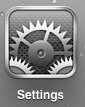
-
Tippen Sie unter Einstellungen auf Allgemein und anschließend auf Bluetooth.

-
Wenn der Bildschirmschalter neben „Bluetooth“ derzeit nicht auf ON steht, tippen Sie einmal darauf, um Bluetooth zu aktivieren.

-
Vergewissern Sie sich, dass der Ein-/Ausschalter Ihrer K810-Tastatur auf ON steht, und drücken Sie anschließend die Bluetooth-Verbindungstaste auf der Rückseite der Tastatur.
Hinweis: Dies ist die runde Taste mit dem Bluetooth-Logo.

-
Wählen Sie eine der drei schnell blinkenden Bluetooth-Tasten oben auf der Tastatur aus, um sie dem Android-Gerät zuzuweisen.

-
Tippen Sie in der Geräteliste auf Logitech K810, um sie zu pairen.
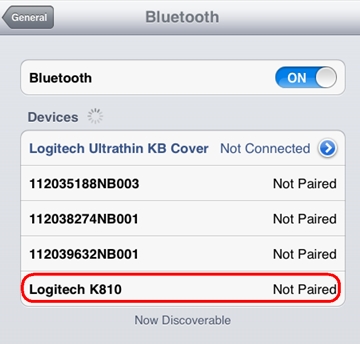
-
Entweder wird Ihre Tastatur automatisch gepairt oder es ist ein PIN-Code für die Verbindungsherstellung erforderlich. Geben Sie auf der Tastatur den PIN-Code ein, der auf dem Bildschirm angezeigt wird, und drücken Sie die Eingabetaste.
Hinweis: Jeder Verbindungscode wird nach dem Zufallsprinzip generiert. Geben Sie den Code ein, der auf dem Bildschirm des iPad oder iPhone angezeigt wird.
Nachdem Sie die Eingabetaste gedrückt haben (falls erforderlich), sollte das Popup-Fenster verschwinden und das Wort Verbunden in der Geräteliste neben Ihrer Tastatur angezeigt werden.
Ihre Tastatur ist jetzt mit dem iPad oder iPhone verbunden.
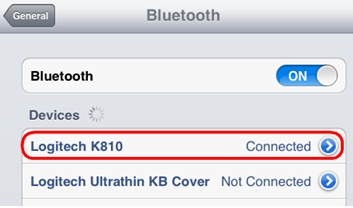
Hinweis: Wenn die K810 bereits gepairt ist, aber keine Verbindung hergestellt werden kann, können Sie sie aus der Geräteliste entfernen und die Anweisungen oben befolgen, um die Verbindung erneut herzustellen.
Weitere Informationen
Sie können ein Gerät über jede der drei Bluetooth-Tasten oben auf Ihrer Tastatur pairen. Um ein anderes Gerät zu pairen, klicken Sie auf den Link neben dem Gerät in Antwort 360023250014 und weisen Sie es einer der anderen Bluetooth-Tasten zu.
Wichtiger Hinweis: Das Firmware Update Tool wird von Logitech nicht mehr unterstützt oder gepflegt. Wir empfehlen dringend die Verwendung von Logi Options+ für Ihre unterstützten Logitech-Geräte. Während dieser Übergangsphase stehen wir Ihnen gern zur Seite.
Wichtiger Hinweis: Der Logitech Preference Manager wird nicht mehr von Logitech unterstützt oder gepflegt. Wir empfehlen dringend die Verwendung von Logi Options+ für Ihre unterstützten Logitech-Geräte. Während dieser Übergangsphase stehen wir Ihnen gern zur Seite.
Wichtiger Hinweis: Das Logitech Control Center wird nicht mehr von Logitech unterstützt oder gepflegt. Wir empfehlen dringend die Verwendung von Logi Options+ für Ihre unterstützten Logitech-Geräte. Während dieser Übergangsphase stehen wir Ihnen gern zur Seite.
Wichtiger Hinweis: Logitech Connection Utility wird von Logitech nicht mehr unterstützt oder gepflegt. Wir empfehlen dringend die Verwendung von Logi Options+ für Ihre unterstützten Logitech-Geräte. Während dieser Übergangsphase stehen wir Ihnen gern zur Seite.
Wichtiger Hinweis: Die Unifying-Software wird von Logitech nicht mehr unterstützt oder gepflegt. Wir empfehlen dringend die Verwendung von Logi Options+ für Ihre unterstützten Logitech-Geräte. Während dieser Übergangsphase stehen wir Ihnen gern zur Seite.
Wichtiger Hinweis: Die SetPoint-Software wird von Logitech nicht mehr unterstützt oder gewartet. Wir empfehlen dringend die Verwendung von Logi Options+ für Ihre unterstützten Logitech-Geräte. Während dieser Übergangsphase stehen wir Ihnen gern zur Seite.
Häufig gestellte Fragen – FAQs
Für diesen Abschnitt sind keine Produkte verfügbar
